
下载app免费领取会员


本文源自微信公众号:建筑同期生 作者 洪宸

上期教程中我们完成了镜头和光环境的调整,而本期文章中需要设置的则是阴影与反射特效。
阴影
经过光环境的调整,基本的明暗关系已经得到,但是阴影的表现效果往往并不能让人满意,所以在这还需要进行阴影特效的调整。
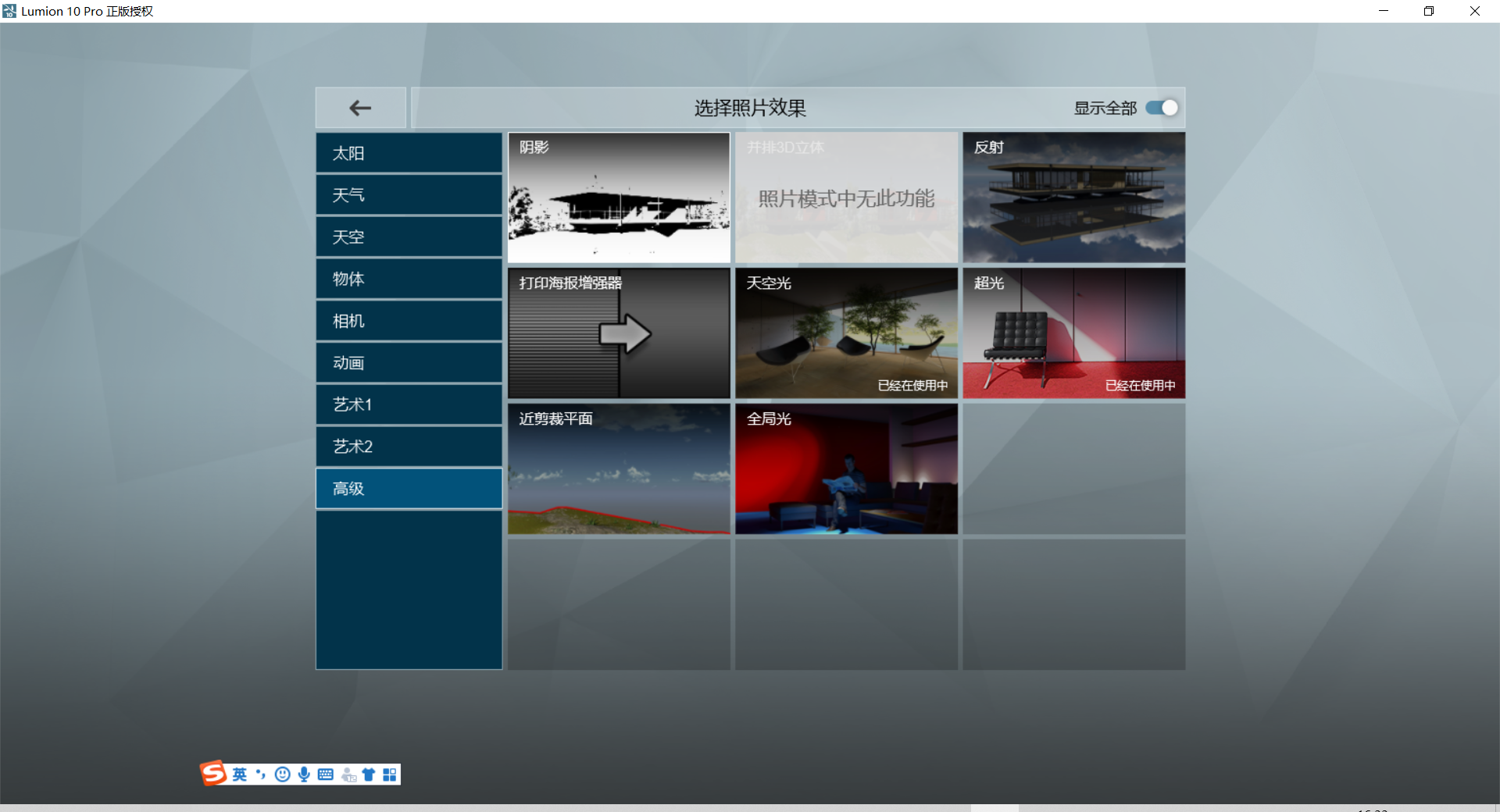
阴影的属性面板相对复杂,我们详细的来看下。
第一个属性太阳阴影范围什么意思了?如果大家之前有用Lumion做大场景比如像居住区设计的鸟瞰的话会遇到一个问题就是场景中有些模型会产生阴影,而有些模型不会产生阴影。这个实际就是太阳阴影范围的影响,lumion只会在这个范围内进行阴影计算,所以如果你做大场景鸟瞰的话需要把这个参数调大。但咱们当前就是的小建筑,预设的大小是足够的。

染色是给阴影着色,亮度则控制阴影的明暗,这两个参数通常我都会保持默认。室内和室外就依据实际情况选吧,会对阴影的效果产生一定的影响。拉到0.9.
omnishadow可以提高阴影细节,但给的过大会产生死黑,给1.6。阴影矫正不用修改。阴影类型人视点效果图一般用法线,鸟瞰可以选用高分屏。柔和阴影和精美阴影细节,单张图渲染都可以打开。

到此为止光影基本就搞定了,不过眼尖的童鞋可能已经发现,建筑的玻璃上出现了很多非常奇怪的光斑,明显不符合正确渲染计算的结果。所以下面就需要添加非常重要的反射特效。

反射
lumion作为一款实时渲染软件,考虑到速度是没有办法直接进行精确的反射计算的,这也导致了很多时候大家渲染出图时会看到类似上图中那种奇怪的光斑。不过解决的方法很简单,就是调用反射特效。

点击编辑反射平面,在建模界面中添加反射面,这里最主要需要选择的是立面的玻璃,其余的面可以根据需要酌情添加。


质量设为高,打开speedray.大家可以看到没有反射特效的时候玻璃上出现了错误的光斑,打开的话就能得到一个正确的显示。

对比一下。


那到此为止,针对阴影和反射特效的调整就搞定了,本次教程到这也就结束啦,下周我们再继续进行后续的调整。
本次教程说到这就结束了,那各位小伙伴们下周见啦。
本文版权归腿腿教学网及原创作者所有,未经授权,谢绝转载。

上一篇:Lumion教程 | Lumion特效怎么用?Lumion写实表现特效设置流程(4)- 调整与出图
下一篇:Lumion教程 | Lumion如何加特效?Lumion写实表现特效设置流程(3)- 颜色与环境
推荐专题
- Lumion教程 | 如何在Lumion中制作垂直方向的图像
- Lumion教程 | lumion中的su模型导入遇到问题
- Lumion教程 | 连接失败:lumion6.0无法连接
- Lumion教程 | 如何解决Lumion导入模型时出现的错误问题
- Lumion教程 | 如何在Lumion中移动和复制多个对象
- Lumion教程 | lumion软件打开后模型不可见
- Lumion教程 | 无法查看lumion模型的巨大尺寸问题
- Lumion教程 | Lumion中如何导入地形图?
- Lumion教程 | Lumion 8中导入SU模型时遇到错误
- Lumion教程 | 如何在Lumion中替换导入的模型




















































